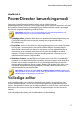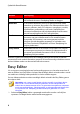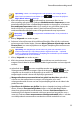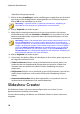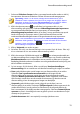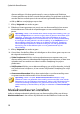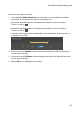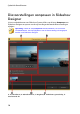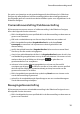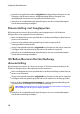Operation Manual
15
PowerDirector bewerkingsm odi
De opties voor bewerken en de gereedschappen die beschikbaar zijn in Slideshow
Designer zijn afhankelijk van het diavoorstellingsjabloon dat u hebt geselecteerd.
Het volgende geeft een overzicht van de beschikbare opties voor stijlsjablonen in de
Slideshow Designer.
Cameradiavoorstelling/Celdiavoorstelling
Bij het aanpassen van een camera- of celdiavoorstelling in de Slideshow Designer,
kunt u de volgende functies uitvoeren:
klik in het diagebied op een specifieke dia in de diavoorstelling om deze weer te
geven en te bewerken.
Klik in de voorbeeldzone op een foto en sleep de foto naar een andere cel.
klik in het gebied bewerken (Ongebruikte foto's) op de knop Foto's
toevoegen om extra foto's te importeren en deze te gebruiken in de
diavoorstelling.
geef in het gebied bewerken (Ongebruikte foto's) het maximum aantal foto's
aan die op een dia worden weergegeven.
sleep in het gebied bewerken de foto's uit Ongebruikte foto's naar de cel in het
voorbeeldweergavegebied waar u ze op de dia wilt plaatsen. U kunt een cel ook
markeren door erop te klikken en de knoppen te gebruiken om
geselecteerde foto's te verwijderen.
selecteer in het voorbeeldweergavegebied een cel met een foto en klik
vervolgens op de knop om de focus van die cel in te stellen op een specifiek
deel van de foto. Wijzig de grootte handmatig en sleep het venster om de
gewenste focuszone in te stellen.
klik in het gebied extra gereedschap op de knop Remix om een nieuwe versie
van de diavoorstelling te genereren.
gebruik in de voorbeeldzone de afspeelknoppen om een voorbeeldweergave
van de diavoorstelling te bekijken.
Bewegingsdiavoorstelling
Bij het aanpassen van een animatiediavoorstelling in de Slideshow Designer kunt u
de volgende functies uitvoeren:
klik in het diagebied op een specifieke dia in de diavoorstelling om deze weer te
geven en te bewerken.